Mange mennesker har hørt at det er noe som heter bios på en bærbar datamaskin eller datamaskin. Hvorfor trengs det og hvordan komme inn i det, les artikkelen.
Hvorfor bios er nødvendig
På hvilken som helst bærbar PC eller datamaskin er BIOS ansvarlig for å kommunisere med alle enheter. Det starter allerede før skjermen slås på og ber om eventuelle brukerhandlinger.
Hovedformålet er den første testen av utstyr, bestemme sammensetningen og konfigurere interne parametere. For å endre noen systeminnstillinger manuelt i BIOS på en bærbar eller datamaskin er det en spesiell meny. Men hvis du går inn i datamaskinen i den ganske enkelt (vanligvis DEL-tasten på tastaturet, trykket ved oppstart), endrer produsenter av mobile versjoner av datamaskiner noen ganger den til en annen.
Dette gjøres fordi bærbare enheter ofte er mer følsomme for å endre noen parametere. For eksempel de som er relatert til kjølesystemet til enheten. Deres uriktige verdier kan føre til at de mislykkes.
Så hvorfor kan du bruke denne menyen i det hele tatt hvis de ofte kan skade en veldig kostbar enhet? Bare i den kan du endre ting, for eksempel rekkefølgen på enheter som operativsystemet lastes fra. For eksempel å installere den fra en flash- eller sd-stasjon.
Slik åpner du innstillinger for biosinnstillinger på hp bærbare datamaskiner
Åpningen av BIOS-innstillingsmenyen til en bærbar produsent er faktisk bundet til en nøkkel i alle modellene. I dette tilfellet er HP ikke noe unntak. Gå inn på BIOS for mobile enheter fra dette selskapet, og hold F10-tasten nede når du slår på enheten.
Hvis denne metoden ikke fungerer, kan du prøve å bruke ESC-knappen i stedet. Slik åpner du BIOS-menyen på en hp bærbar datamaskin:
- Hvis den bærbare datamaskinen er slått på, må den være slått av.
- Trykk på F10-tasten, og uten å slippe den, av / på-knappen. Det er tilfeller når du kan komme inn i bios veldig ofte ved å trykke på F10 etter å ha startet den mobile datamaskinen.
Merk. Hvis F10 ikke fungerte, og operativsystemet startet opp, må du slå av mobilenheten igjen og prøve å starte den på nytt, men allerede holder nede ESC-tasten. Det er tilfeller når du først trenger å trykke på ESC, og allerede når BIOS-ledetoppen forsvinner - F10.
Det er en liten nyanse. På moderne modeller, hvis Windows 8 eller 10 er installert, kan det hende at denne metoden ikke fungerer. Dette skyldes det faktum at disse operativsystemene bruker "hurtigstart", der konfigurasjonen av enhetene utføres av Microsoft-operativsystemet selv. Hvis du fortsatt trenger å komme inn i det opprinnelige installasjonsprogrammet, trenger du ikke å slå av den mobile datamaskinen, men gjør det for mye fra operativsystemene, og i øyeblikket når det starter etter det, klikker du på en av knappene som allerede er beskrevet.
Det er mulig å deaktivere hurtigstart av Windows. For å gjøre dette, trykk på høyre knapp på startmenyen (vanligvis ikonet fra boksene i nedre venstre hjørne). Velg "Kontrollpanel" fra vinduet som vises hvis du har Windows 8 eller 8.1.
Når du bruker Microsofts versjon 10-system, er det ingen slike elementer i menyen. Bruk i stedet "Alternativer". I tilfelle av de åtte vil elementet "Strøm" være av interesse, men i topp ti i "Windows-innstillinger" går de til "System" -punktet, der de velger "Strøm og hvilemodus" og allerede i det "Avanserte strøminnstillinger". Videre utføres alle handlinger likt i alle tre. Til venstre velger du “Power Button Operation”. Der fjernes merket med "Aktiver hurtigstart (anbefalt)". Trykk "Lagre" - alt, hurtigstart er deaktivert. Du kan overbelaste den bærbare datamaskinen og gå inn i BIOS.
Forresten, hvis du er for lat til å gå rundt på menyen, kan du fremskynde lanseringen av dette elementet noe. For å gjøre dette, trykk på "WIN" -tasten (firkanter på tastaturet) og uten å slippe den "R". Kjør-vinduet vises. I den må du skrive kommandoen "powercfg.cpl", uten anførselstegn. Så "OK." Hva du skal gjøre videre er allerede beskrevet tidligere.
Hvis disse hurtigstartalternativene er inaktive og ikke svarer på klikk, vil du klikke på den samme siden til elementet "Endre innstillinger som for øyeblikket ikke er tilgjengelige" (der det tegnes et lite skjold).
Bruker vinduer
Det er et annet alternativ, hvordan åpne BIOS på en mobil datamaskin. Dette kan gjøres fra selve operativsystemet Windows. Det er bare mulig å gjøre dette under disse forholdene hvis det installerte systemet har en versjon på ikke mindre enn 8, og biografen til den mobile enheten støtter UEFI (som gjøres i mange modeller som nå er produsert). For dette:
- På "Start" -knappen, må du trykke på høyre museknapp.
- Velg "Alternativer" i menyen som vises.
- De er interessert i elementet "Oppdatering og sikkerhet", der du trenger å gå til delen "Gjenoppretting".
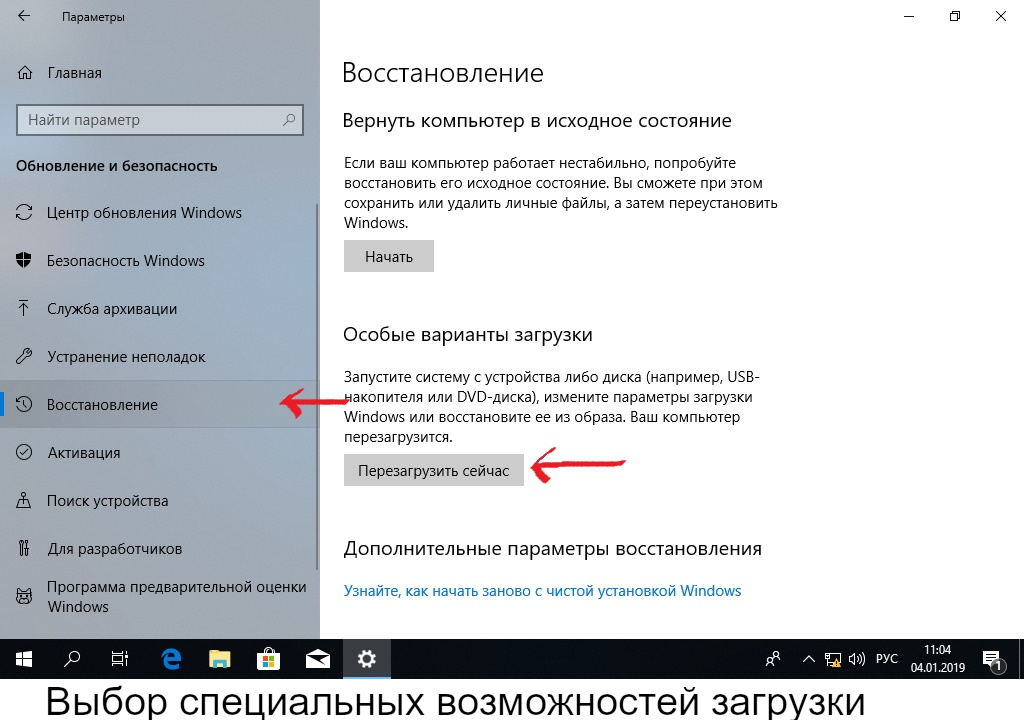
- Til høyre vil det være en knapp "Restart Now", som du trenger å klikke på.
- Windows vil starte på nytt, og ved oppstart vil det gi et valgvindu på blå bakgrunn med noen få knapper. Interessert i den som sier "Feilsøking".
- Etter å ha klikket på den, går du til diagnosemenyen.
- Neste "Avanserte alternativer"
- Og etter å ha klikket velger du “UEFI Firmware Settings”.
Windows vil starte på nytt igjen og umiddelbart angi BIOS.
Andre nøkler
I tilfelle når ingenting hjelper å komme inn i BIOS-menyen, kan du prøve andre tastekombinasjoner ved oppstart: F6, F10, F12. Selv om bruken er mer vanlig for produsenter av andre merker.




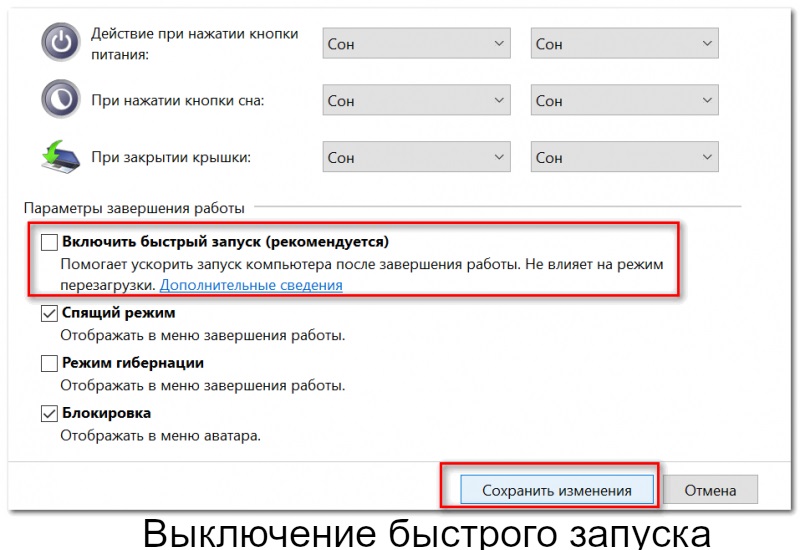

 Hva gjør du hvis tastaturet ikke fungerer på den bærbare datamaskinen
Hva gjør du hvis tastaturet ikke fungerer på den bærbare datamaskinen  Hvorfor blinker batteriindikatoren på den bærbare datamaskinen
Hvorfor blinker batteriindikatoren på den bærbare datamaskinen  Lås og lås opp tastaturet på bærbare datamaskiner av forskjellige merker
Lås og lås opp tastaturet på bærbare datamaskiner av forskjellige merker  Hvordan sjekke og teste et skjermkort på en bærbar datamaskin
Hvordan sjekke og teste et skjermkort på en bærbar datamaskin  Hvorfor den bærbare datamaskinen ikke kobles til Wi-Fi
Hvorfor den bærbare datamaskinen ikke kobles til Wi-Fi 

